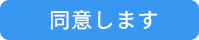Staat運営(以下「当運営」という)は、お客様に対し本ソフトウェアについて、下記のソフトウェアのご使用条件により使用を許諾します。
第1条 免責事項
(1) 当運営は、本ソフトウェアに関するいかなる保証および賠償を行いません。従って本ソフトウェアに関して発生した問題は、お客様の責任および費用負担によって処理されるものとします。
(2) 本ソフトウェアの無料版機能のみご利用の場合は,技術サポートを実施しない場合がございます。
第2条 著作権
本ソフトウェアは、著作権法、国際的な著作権協定、その他の知的財産保護法及び保護協定により保護されています。お客様は、有償無償を問わずに、商業タイムシェアリング、レンタル、リース、又は、サービス局を営む目的で、本ソフトウェアを使用することはできません。本ソフトウェアを配布したり、第三者にサブライセンス許諾したり、市場に出したり、販売することはできません。本許諾書記載のお客様の権利又は義務を第三者に割り当てたり、譲渡したり、委任したりすることはできません。
ただし、お客様は、お客様の責任で第三者に本ソフトウェアご使用条件を遵守させること、お客様が本ソフトウェアを使用する権利を放棄することを条件として、第三者に譲渡することができるものとします。
第3条 契約の終了
(1) お客様が本ご使用条件書記載の条項の全てを遵守できない場合には、本ご使用条件書に基づく契約は当運営からの通知なしに即座に終了されます。
(2) 前項の場合において、当運営は、使用料をお客様に返還いたしません。